Utilisez Microsoft Privacy Dashboard pour supprimer et télécharger l'historique des activités
Intimité Microsoft Windows 10 / / March 17, 2020
Dernière mise à jour le

Microsoft recueille l'historique de vos activités comme les recherches, la navigation et plus encore. Voici comment accéder à toutes vos données et les gérer à l'aide du tableau de bord de confidentialité de Microsoft.
Comme vous le savez, les grandes entreprises technologiques comme Google, Amazon, Facebook et Apple conservent un historique de vos recherches et autres historiques d'activités. La justification de la plateforme est simple, elle leur permet de vous servir une expérience plus personnalisée - ce qui dans la plupart des cas, signifie une publicité personnalisée. Mais chaque entreprise fournit également un moyen de télécharger et de supprimer vos données des serveurs de l'entreprise. Aujourd'hui, nous allons voir Microsoft et comment vous pouvez gérer vos données qu'il collecte. Parmi les principales plates-formes, Microsoft a toujours eu le meilleur bilan en matière d'utilisation de vos données. Comme Apple, son modèle commercial a toujours été de créer des produits de qualité par rapport à créer des services gratuits qui collectent vos données.
Microsoft a récemment amélioré la façon dont vous pouvez accéder et gérer certaines de vos données, y compris confidentialité et collecte de données sur Windows 10. Microsoft a annoncé un tableau de bord de confidentialité amélioré. Il vous permet d'afficher et de supprimer l'historique de vos activités, y compris les recherches, l'activité vocale avec Cortana, l'historique de navigation, les emplacements, les supports achetés et les applications et services.
Afficher et supprimer des données à l'aide de Microsoft Privacy Dashboard
Pour commencer, rendez-vous au Historique du tableau de bord de confidentialité de Microsoft page et connectez-vous avec les informations d'identification de votre compte Windows. Vous pouvez y voir les types de données que l'entreprise a collectées et les filtrer. Par exemple, dans la photo ci-dessous, je regarde mes données de recherche. Depuis la page, vous pouvez supprimer des entrées individuelles ou tout effacer en sélectionnant le lien «Effacer l'activité» en haut à droite.
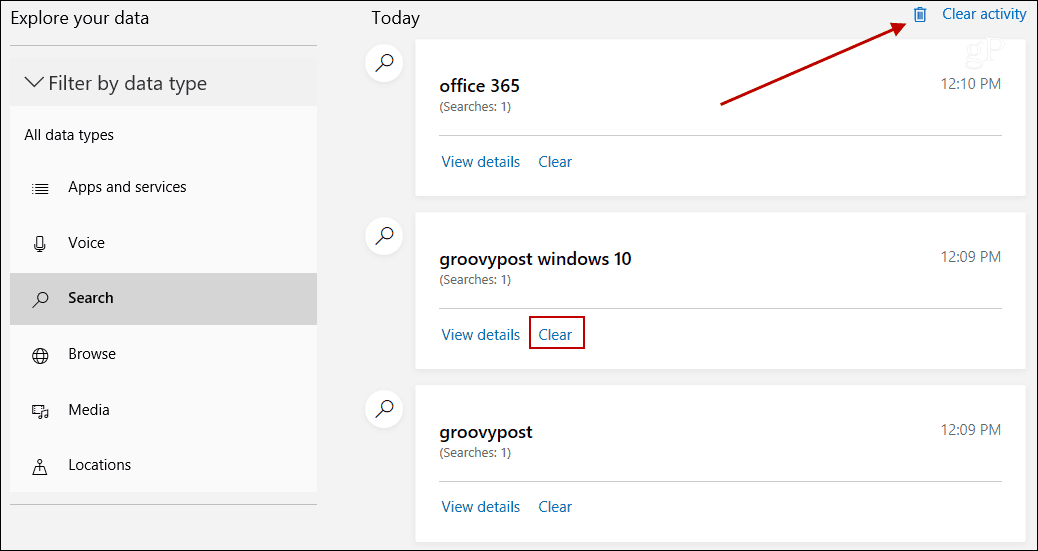
C'est un tableau de bord facile à utiliser. Quelles que soient les données que vous consultez, il vous montrera tout l'historique dans le panneau de droite. Ensuite, vous pouvez le parcourir et supprimer des jours spécifiques ou le tout. Si vous cliquez sur le lien «Afficher les détails» d'un élément, cela explique simplement pourquoi Microsoft collecte les données.
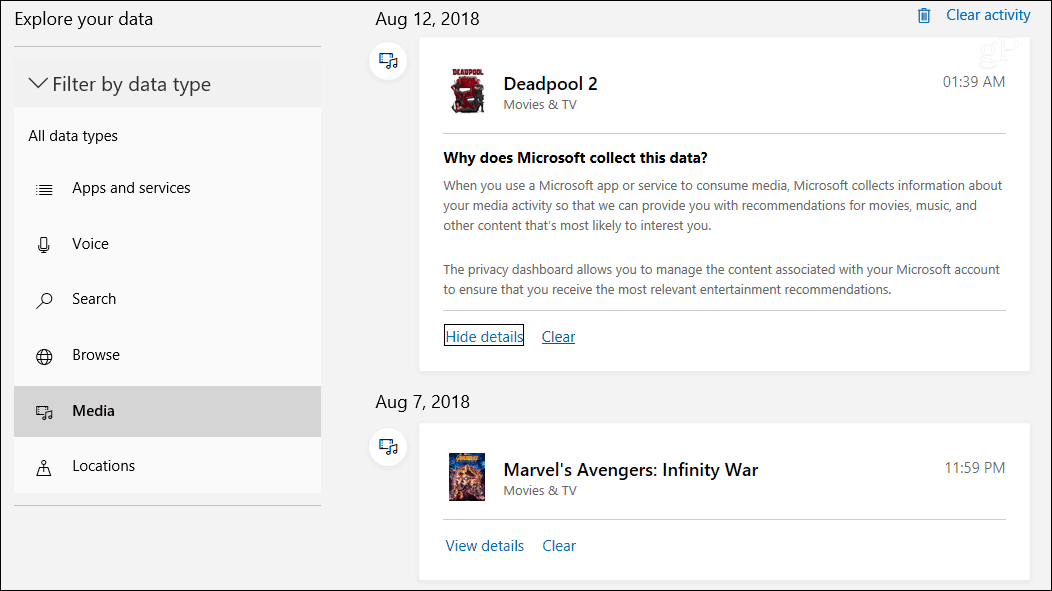
Avant de supprimer vos données, cependant, vous voudrez peut-être télécharger une archive de celles-ci au cas où vous en auriez besoin pour plus tard. Nous vous avons montré comment télécharger l'historique de Cortana, mais vous souhaiterez peut-être une archive complète de votre historique d'activité complet. Choisissez «Télécharger vos données» en haut de la page puis le bouton «Créer une nouvelle archive».
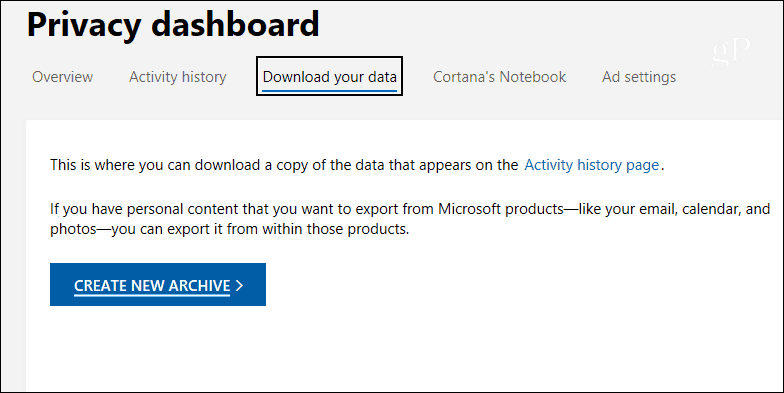
Cochez ensuite les données souhaitées puis le bouton «Créer une archive». Le temps nécessaire varie en fonction de la quantité de données que vous sélectionnez. Et comme télécharger vos données depuis Apple, l'archive ne sera disponible que quelques jours avant d'être supprimée.
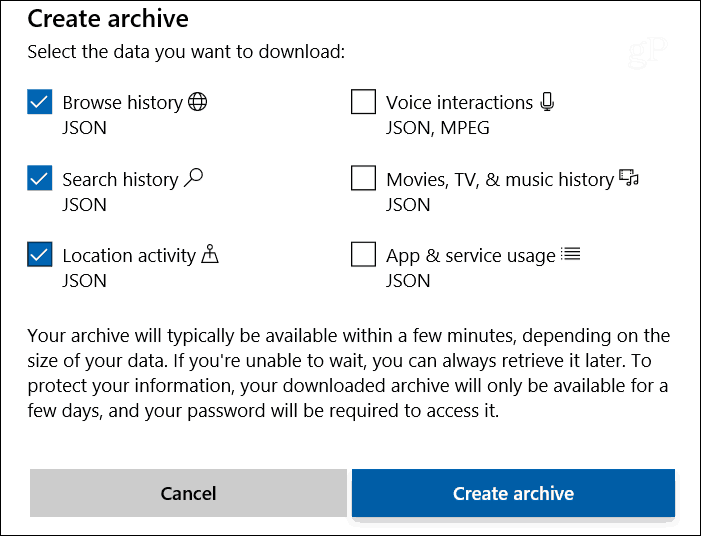
Une fois l'archive créée, vous pouvez la télécharger à partir de la même page du tableau de bord de la confidentialité dans la section «Archives».
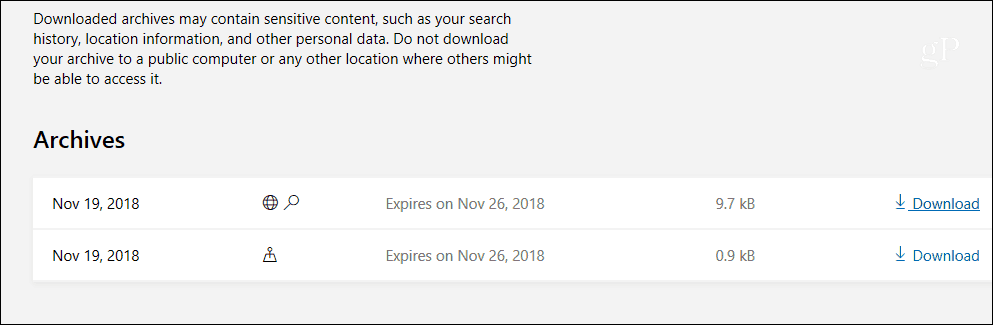
Votre archive sera un fichier ZIP et contiendra des fichiers JSON qui n'ont pas beaucoup de sens. Pour les rendre plus lisibles, vous devrez utiliser un outil comme le Formateur Bing JSON ou la visionneuse JSON de Code Beautify, disponible sur codebeautify.org/jsonviewer.
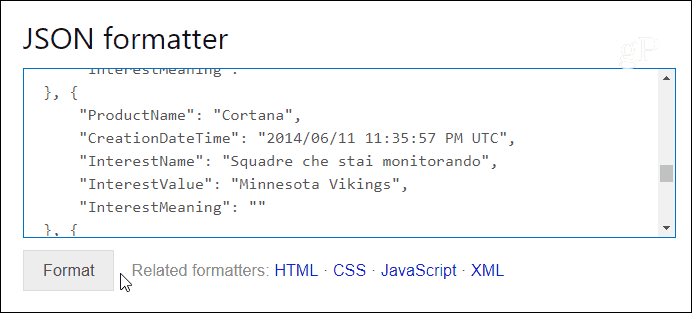
Il convient également de noter que vous pouvez également éviter la collecte de données dès le début après avoir effectué un nouvelle installation de Windows 10. Lors de la configuration initiale, vous rencontrerez l'écran de confidentialité ci-dessous. Là, vous pouvez désactiver certaines collectes de données à partir de votre PC, telles que l'emplacement, les données de diagnostic, etc. Cependant, pour gérer d'autres données en ligne telles que vos recherches et votre historique de navigation, vous devrez utiliser le tableau de bord de confidentialité.
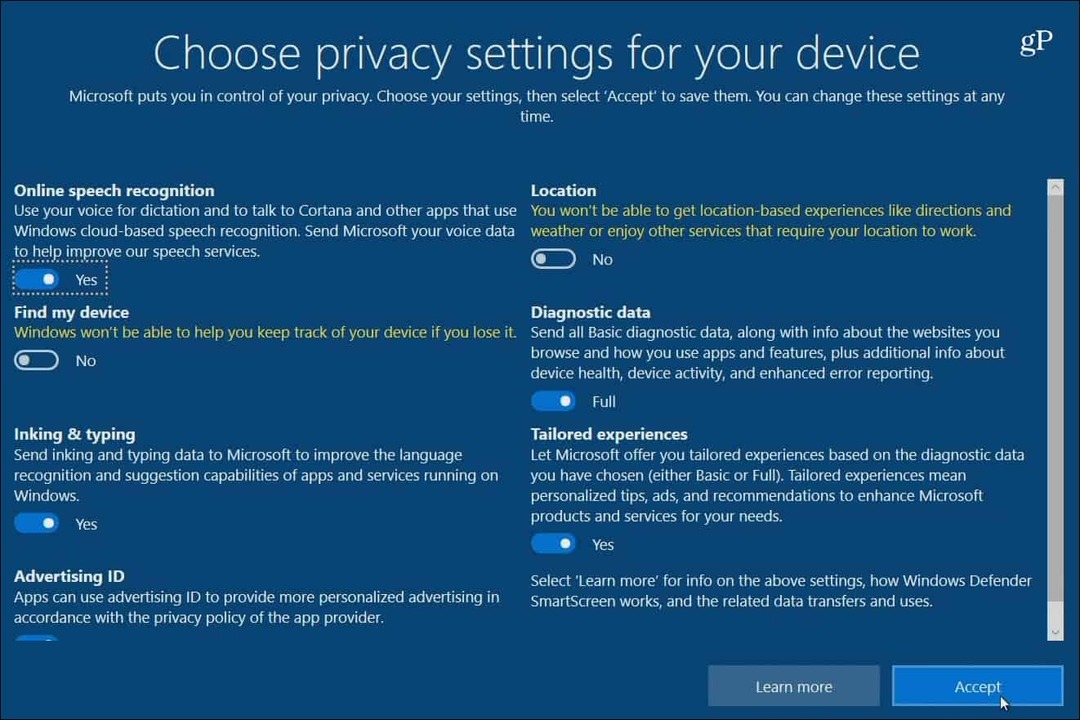
Si vous êtes préoccupé par les données que Microsoft recueille sur vous, c'est probablement la plus transparente par rapport aux autres géants de la technologie. Par exemple, Google a récemment ajouté de nouveaux contrôles de confidentialité après un examen minutieux cette année. Et Facebook a eu plusieurs débâcles de la vie privée au cours des dernières années. Si vous êtes préoccupé par vos données et votre confidentialité, voici quelques articles utiles sur la confidentialité pour d'autres services:
- Supprimez vos enregistrements vocaux d'Alexa, de Google Assistant, de Cortana et de Siri
- Comment utiliser les nouveaux paramètres de confidentialité sur Windows 10 1803
- Comment garder vos données Facebook privées
- Supprimer votre identifiant Apple via le portail de données et de confidentialité
- Ajoutez 2FA à Facebook sans utiliser votre numéro de téléphone
- Comment supprimer plusieurs applications tierces de votre profil Facebook
- Conseils pour garder votre page Facebook privée



